
O Gmail não oferece uma ferramenta para adicionar tabelas aos seus e-mails. No entanto, você pode criar tabelas nas folhas do Google e movê-las para os e-mails do Gmail. Nós vamos mostrar como.
Como isso funciona
No Gmail, não há opção de criar ou adicionar tabelas aos seus e-mails diretamente na tela Compor. Mas você pode copiar tabelas de fora do Gmail e colá-los em seus e-mails.
A solução abaixo usa folhas do Google para criar uma tabela. Você vai fazer sua mesa em folhas, copiar a mesa de lá e colá-lo em seus e-mails no Gmail. O Gmail preserva a formatação original da sua tabela, o que significa que sua tabela ficará da mesma forma, seja em folhas ou em seus e-mails no Gmail.
Você pode usar o Microsoft Excel ou o Google Docs para criar tabelas para seus e-mails do Gmail.
Adicione uma tabela a um email do site do Gmail
Em um computador desktop como Windows, Mac, Linux ou Chromebook, use as versões da Web do Gmail e folhas para fazer e adicionar tabelas aos seus e-mails.
Para começar, lançamento Folhas do Google. em um navegador da Web no seu computador.
No site das folhas, se você já fez uma planilha, clique nele para abri-lo. Caso contrário, crie uma nova planilha clicando em "Blank" no site.
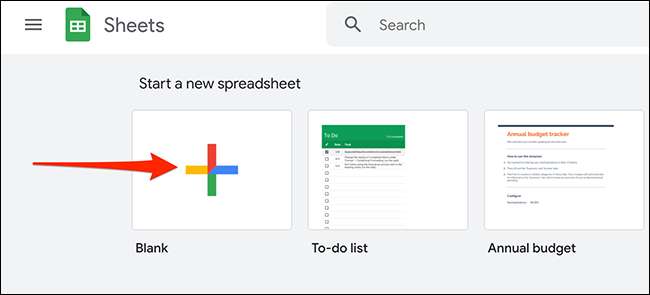
Se você estiver fazendo uma nova planilha, insira seus dados na planilha em branco aberta no seu navegador. Nós usaremos a seguinte planilha para a demonstração:
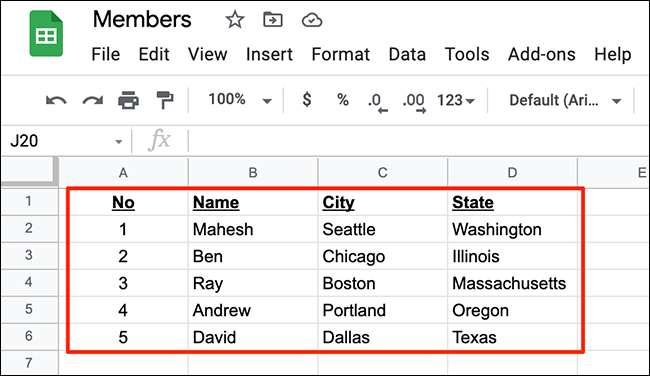
Em seguida, selecione a área que contém seus dados inseridos em sua planilha de folhas. Use o mouse ou as teclas de seta do seu teclado para fazer essa seleção.
A planilha selecionada deve ficar assim:
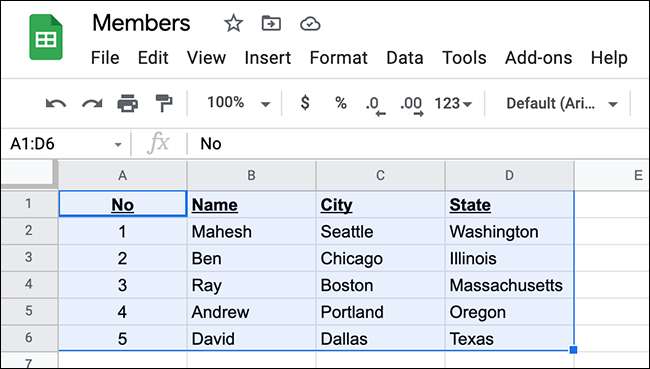
Agora, copie a área selecionada para sua área de transferência. Faça isso clicando em Editar e GT; Copie na barra de menus das folhas. Como alternativa, pressione Ctrl + C no Windows ou comando + C no Mac para copiar a tabela.
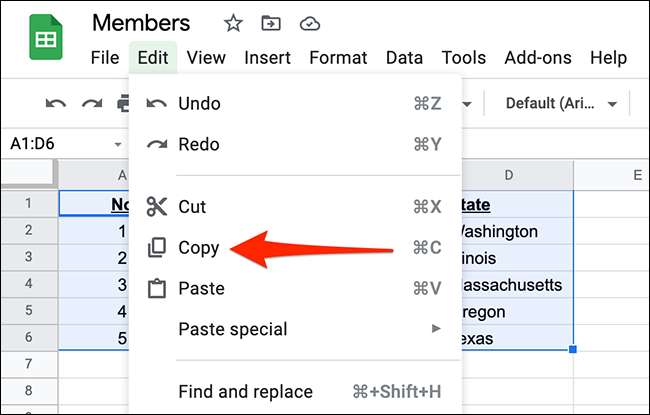
Sua tabela é agora copiada, e você está pronto para colá-lo em um email no Gmail. Para fazer isso, abra uma nova guia no seu navegador e inicie o Gmail. local. No canto superior esquerdo, selecione o botão "Compor" para criar um novo email.
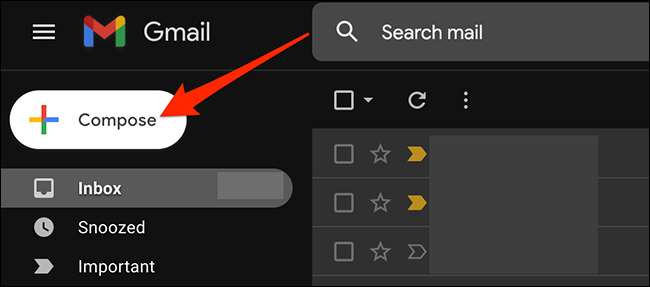
O Gmail abrirá uma janela "nova mensagem". Nesta janela, clique com o botão direito do mouse no corpo de email (a maior caixa branca da janela) e selecione "Colar" no menu.
Como alternativa, pressione Ctrl + V (Windows) ou comando + V (Mac) para colar sua tabela.
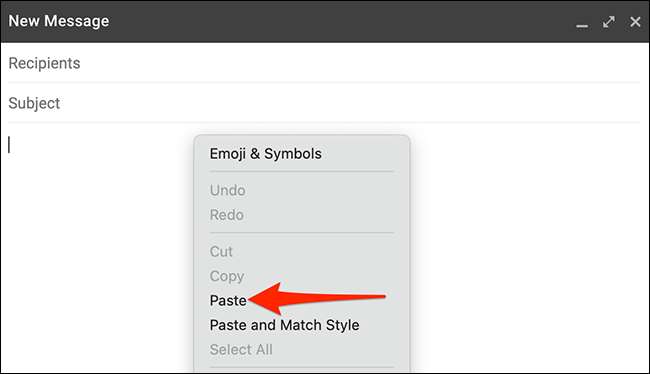
A tabela que você copiou de folhas agora está disponível no novo e-mail do Gmail. Agora você pode enviar seu e-mail contendo a tabela.
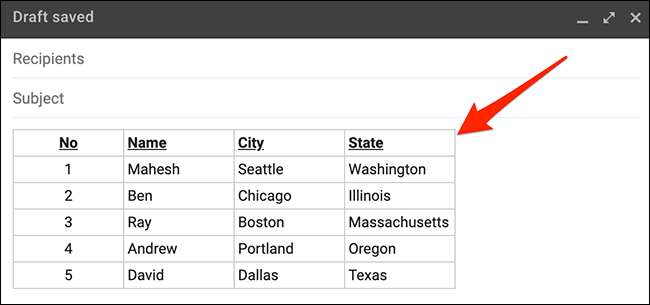
Para enviar o email, preencha os outros campos na sua nova janela de e-mail. Isso inclui o endereço de e-mail do destinatário, o assunto do e-mail e o corpo de e-mail. Finalmente, aperte "Enviar" na parte inferior da janela.
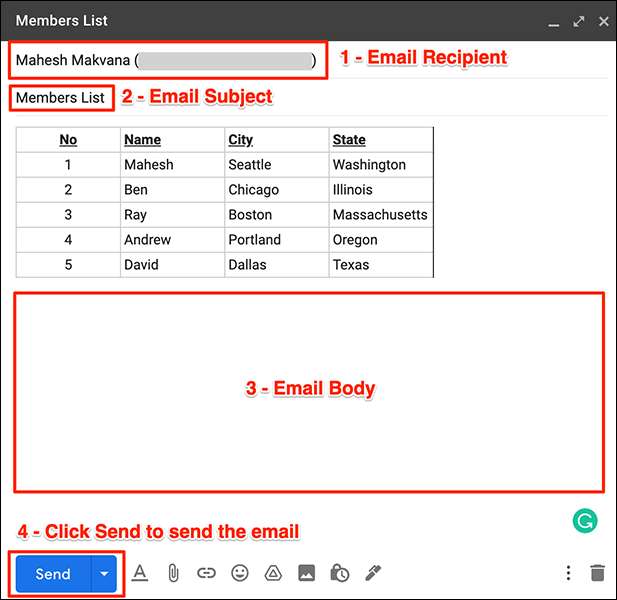
E seu destinatário deve receber seu e-mail com sua mesa!
Inserir uma tabela em um email com o aplicativo móvel do Gmail
Se você gostaria de enviar uma tabela em um e-mail do Gmail do seu iPhone, iPad ou telefone Android, poderá usar o aplicativo Gmail e Google Sheets para fazê-lo. Esses aplicativos funcionam exatamente como suas interfaces web.
Para usar este método, primeiro inicie o aplicativo Google Sheets no seu telefone.
No aplicativo Sheets, se você já criou uma planilha, toque nele para abri-lo. Caso contrário, crie uma nova planilha tocando no log "+" (mais) no canto inferior direito do aplicativo.
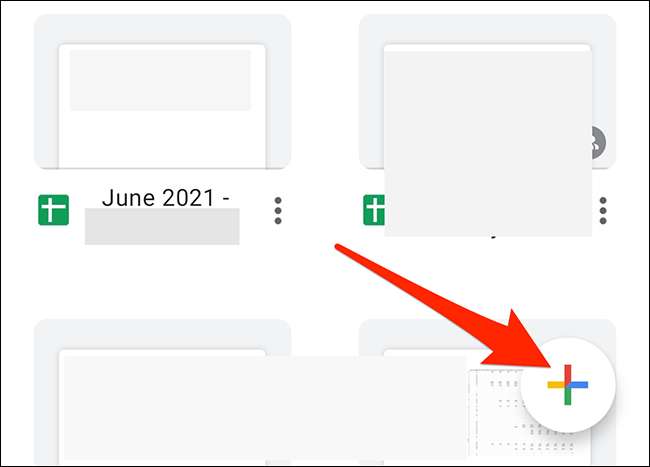
Se você estiver criando uma nova planilha, insira os dados da sua tabela na planilha aberta na tela do seu telefone. Em seguida, comece a arrastar do canto superior esquerdo da sua mesa até o canto inferior direito. Isso selecionará sua tabela na planilha.
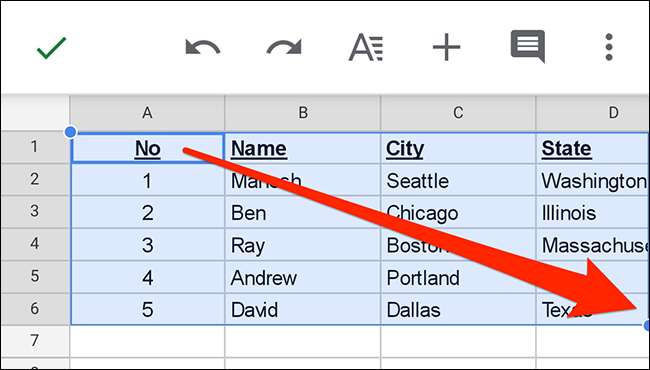
Copie a tabela selecionada para sua área de transferência. Faça isso tocando e segurando na tabela e selecionando "Copiar" no menu.
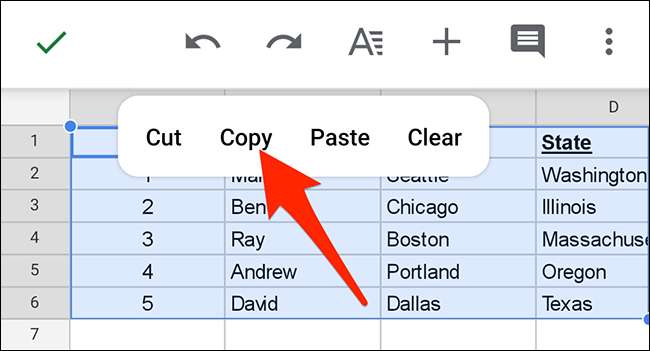
Sua mesa agora é copiada. Feche o aplicativo Folhas.
Você agora colará sua tabela copiada em um email no aplicativo do Gmail. Para fazer isso, inicie o aplicativo do Gmail no seu telefone. No canto inferior direito do aplicativo, selecione "Compor".
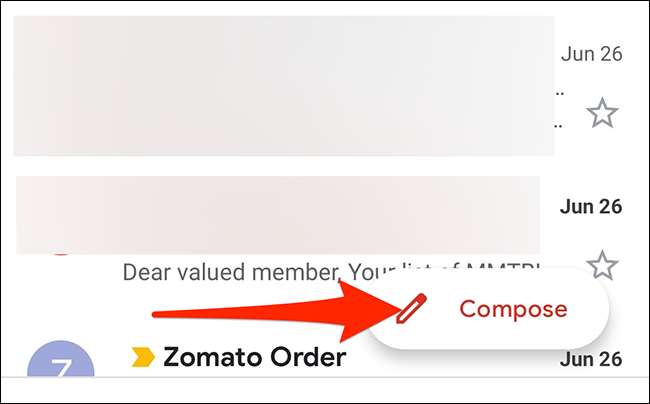
Na tela "Compor", toque e segure a caixa "Componha E-mail".
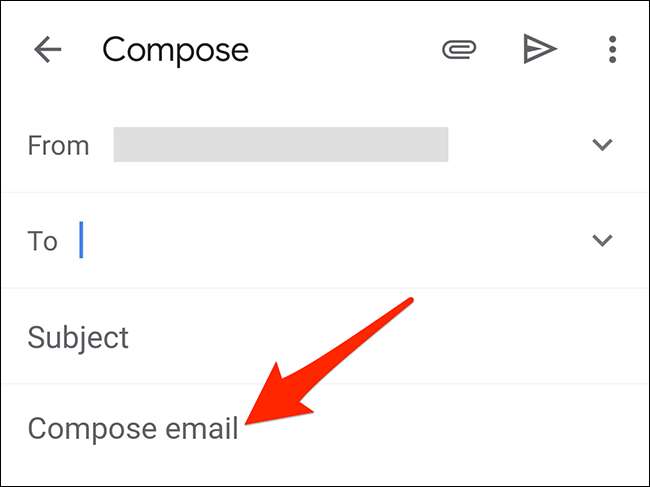
No menu que aparece, selecione "Colar".
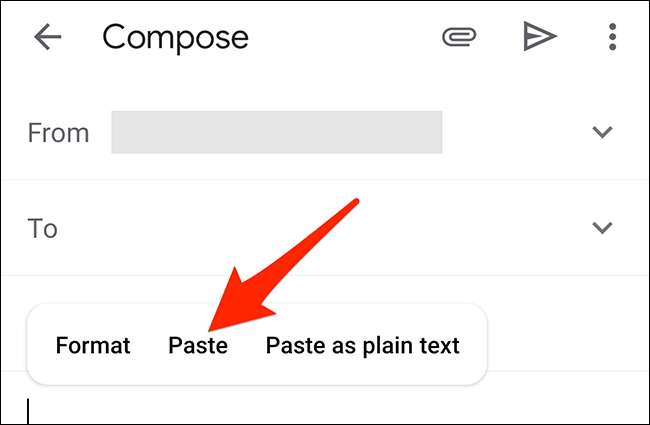
E a mesa que você copiou de folhas será colada em seu e-mail do Gmail.
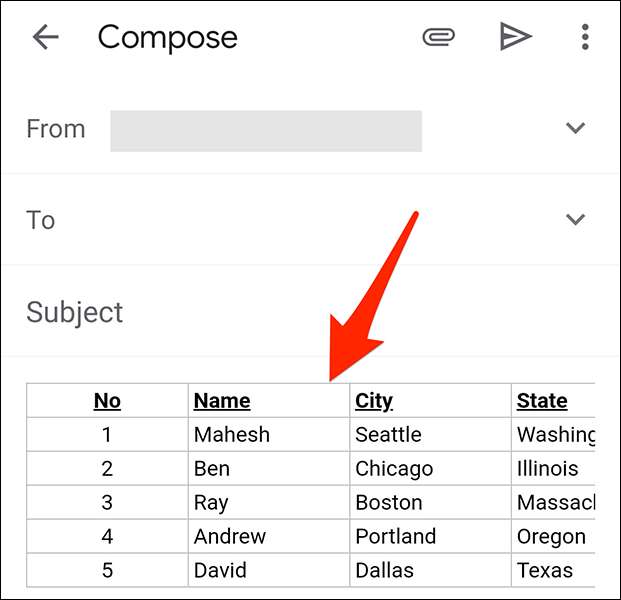
Agora você pode preencher os outros campos, como o endereço de e-mail do destinatário e o assunto do email, antes de atingir a opção Enviar.
E é assim que você envia dados de tabela organizadas em seus e-mails do Gmail!
Se o Gmail é seu principal provedor de e-mail e você receberá cargas de e-mails todos os dias, é uma boa ideia Crie pastas de e-mail no Gmail para gerenciar melhor todos os seus e-mails.
RELACIONADO: Como criar uma nova pasta no Gmail







